Connectivité – Sony Xperia XA1 Manuel d'utilisation
Page 119
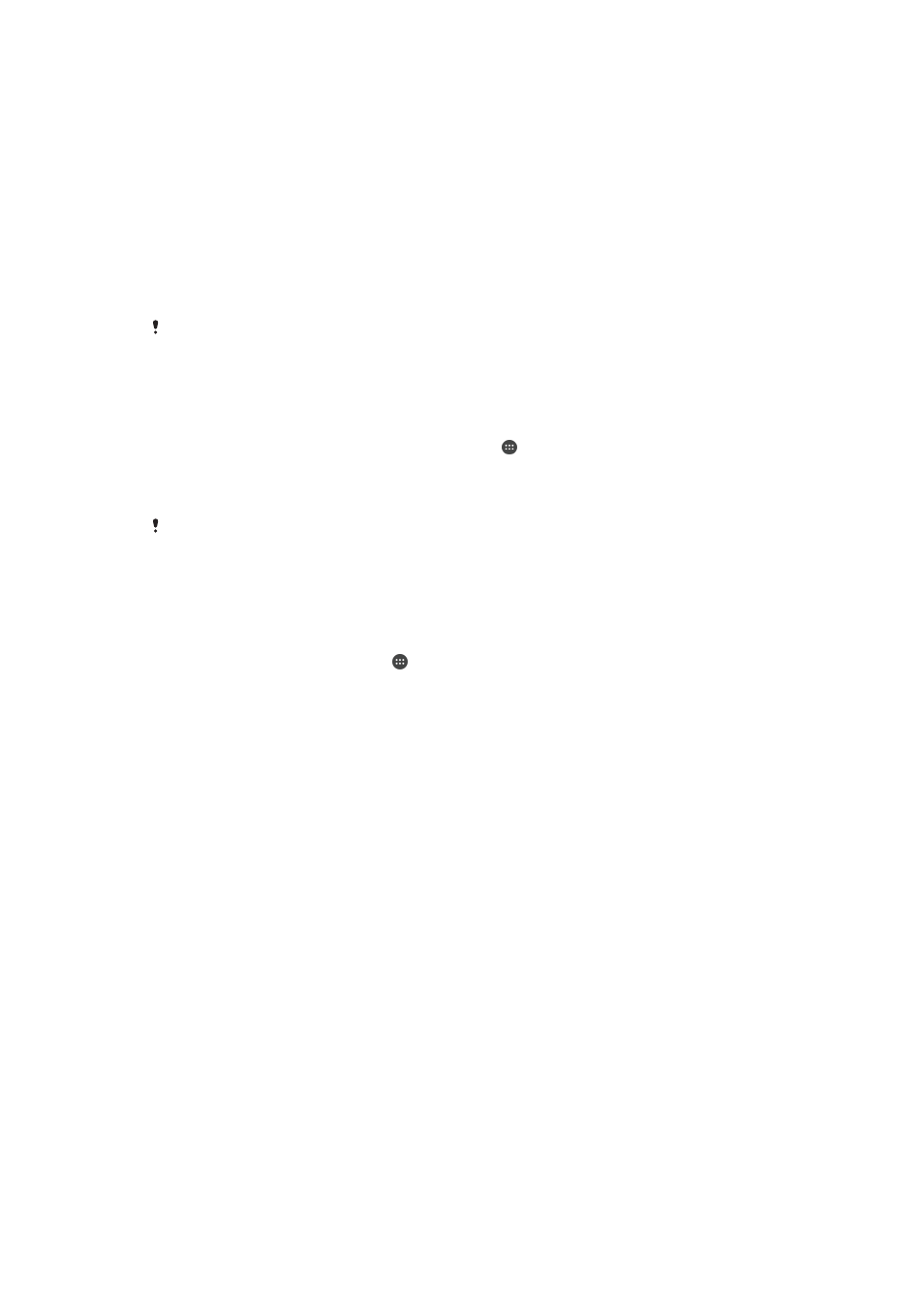
Connectivité
Dupliquer l’écran de votre appareil sur un téléviseur à l’aide d’une
connexion sans fil
Vous pouvez utiliser la fonction Duplication d’écran pour afficher l’écran de votre appareil
sur un téléviseur ou d’autres dispositifs d’affichage de grande taille sans utiliser de
connexion par câble. La technologie Wi-Fi Direct™ établit une connexion sans fil entre
les deux appareils ; vous pouvez donc vous installer confortablement sur votre canapé et
profiter de vos photos préférées. Cette fonctionnalité vous permet également d’écouter
de la musique provenant de votre appareil via les haut-parleurs de votre TV.
Lorsque la duplication d’écran est activée, il peut arriver que la qualité de l’image soit
dégradée par des interférences provenant d’autres réseaux Wi-Fi.
Pour dupliquer l’écran de votre appareil sur un téléviseur
1
Téléviseur : Suivez les instructions du Guide de l’utilisateur de votre téléviseur
pour activer la fonction de duplication d’écran.
2
Votre appareil : Dans l’Écran d'accueil, touchez .
3
Touchez
Réglages > Connexion de l'appareil > Duplication d'écran.
4
Touchez
DÉMARRER.
5
Touchez
OK et sélectionnez un appareil.
Votre téléviseur doit prendre en charge la duplication d’écran grâce à la technologie Wi-Fi
CERTIFIED Miracast
™
pour que la fonction soit opérationnelle. Si votre téléviseur ne prend pas
en charge la duplication d’écran, vous devrez acheter séparément une carte vidéo sans fil.
Lorsque vous utilisez la fonction de duplication d’écran, ne couvrez pas l’antenne Wi-Fi de
votre appareil.
Pour arrêter la duplication d’écran entre les appareils
1
Dans l’
Écran d'accueil, touchez .
2
Touchez
Réglages > Connexion de l'appareil > Duplication d'écran.
3
Touchez
Déconnecter, puis OK.
Affichage des fichiers sur un autre appareil à l’aide de Cast
Vous pouvez envoyer du contenu multimédia enregistré sur votre appareil vers un autre
appareil connecté au même réseau Wi-Fi. Cet autre appareil doit être capable de
fonctionner comme appareil Digital Media Renderer (DMR) et de lire du contenu reçu de
votre appareil. Exemples d’appareils DMR : un téléviseur ou un ordinateur tournant sous
Windows® 7 (ou version ultérieure).
Pour afficher des photos ou des vidéos sur un appareil client à l’aide de Cast
1
Vérifiez que vous avez correctement configuré l’appareil client DMR et que ce
dernier est bien connecté au même réseau Wi-Fi que votre appareil.
2
Dans l’
Écran d'accueil, touchez .
3
Touchez
Album.
4
Parcourez et ouvrez les photos ou vidéos que vous souhaitez visualiser.
5
Balayez la barre d’état vers le bas avec deux doigts, puis touchez et
sélectionnez l’appareil avec lequel vous souhaitez partager votre contenu.
6
Pour arrêter de partager une photo ou une vidéo avec l’appareil client, touchez
et sélectionnez
Arrêter de diffuser.
Lorsque vous touchez
, vous verrez peut-être aussi des appareils Google Cast figurer sur la
liste.
119
Il existe une version Internet de cette publication. © Imprimez-la uniquement pour usage privé.